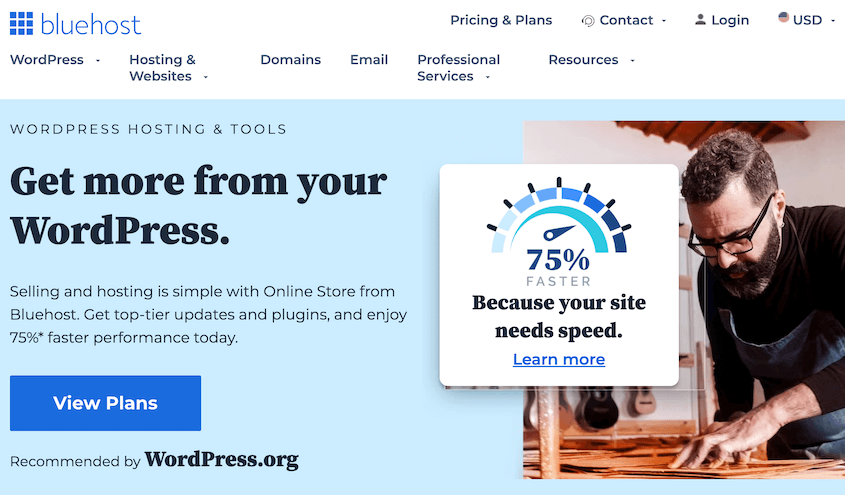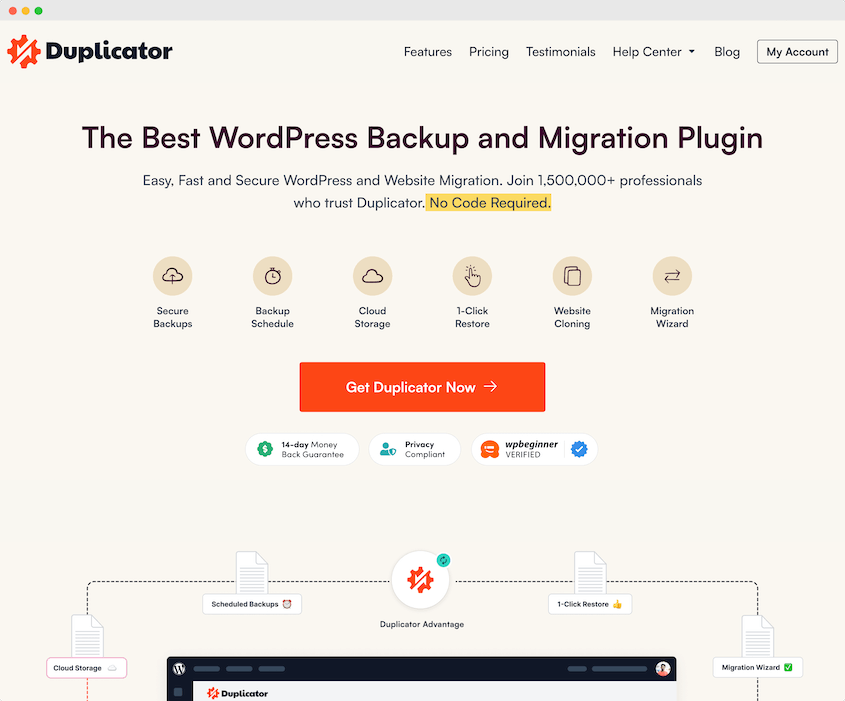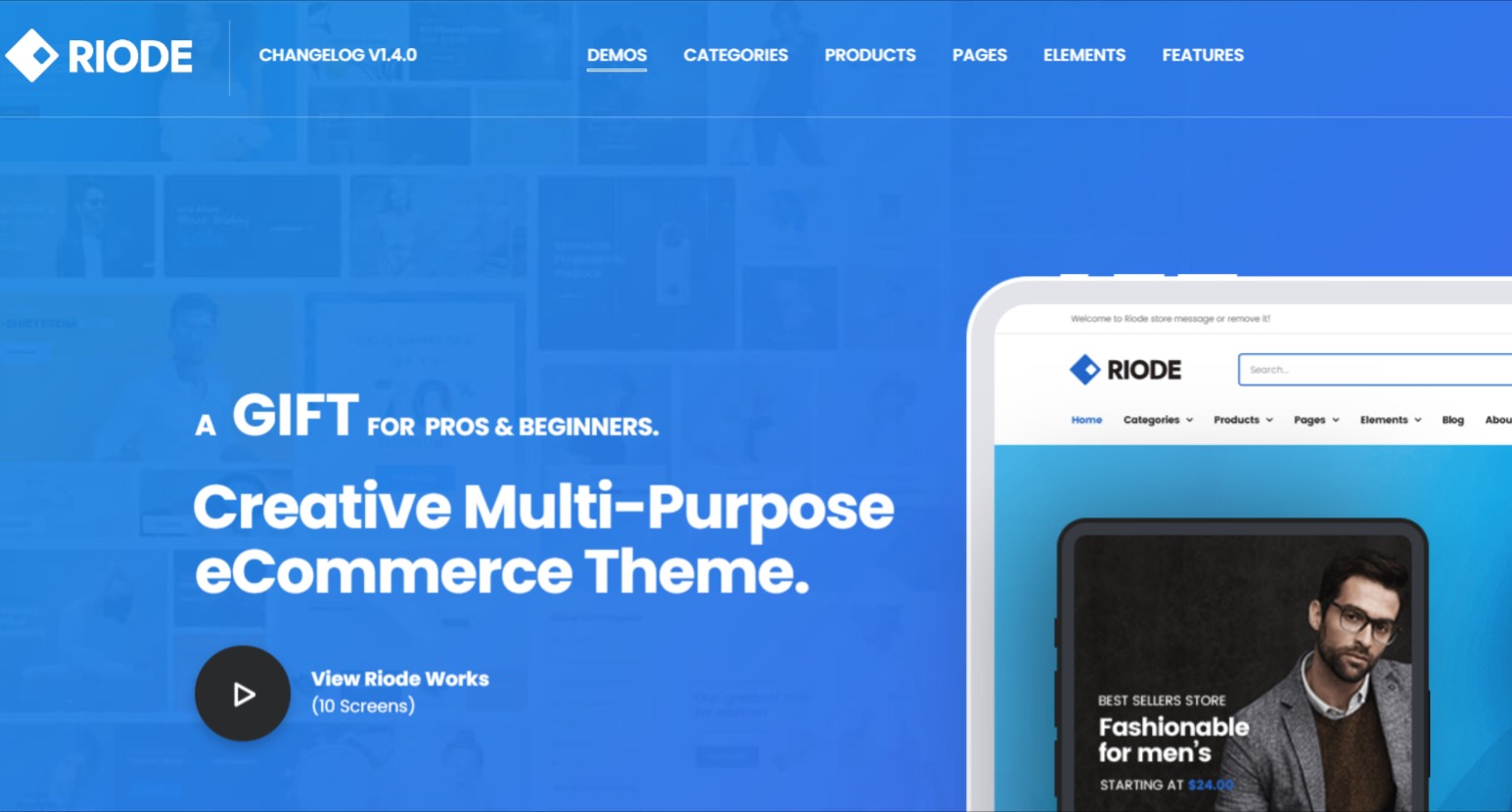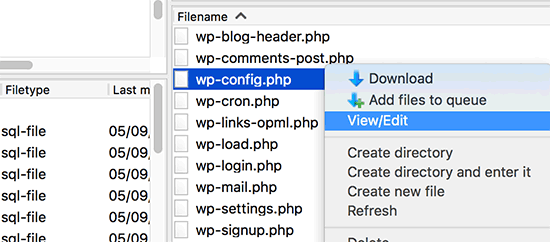掌握WordPress多站点:网络设置完整指南
您不确定如何设置WordPress多站点,或者是否应该设置?
WordPress多站点是一项强大的功能,使您能够在单个WordPress安装中控制多个站点。这可以轻松安装相同的插件、执行备份并在不同网站上应用一致的品牌。
在这篇文章中,我们将向您展示您需要了解的有关WordPress多站点网络的所有信息!
本文涉及的内容包括:
什么是WordPress多站点?
WordPress多站点是一项功能,允许您在一个WordPress安装上管理多个网站。它提供了一个集中式仪表板,您可以从中有效地监督和控制网站网络。
WordPress多站点有什么好处?
管理多个WordPress网站可能是一项艰巨的任务。您必须在不同的仪表板之间切换,处理单个软件更新、备份和其他重要的管理任务。
幸运的是,WordPress Multisite解决了这个问题。以下是多站点网络的主要优点:
- 集中式用户管理:多站点简化了用户管理,因为如果用户具有适当的权限,则可以使用单个帐户登录并访问多个站点。您可以创建新用户、自定义用户角色以及向子网站管理员发送通知以构建强大的网络。
- 成本效益: 使用单个托管帐户使用多个网站可能比单独托管每个站点更实惠的解决方案。
- 增强的可扩展性:多站点允许您根据需要扩展网站网络,适应未来的增长并轻松扩展。
- 一致的品牌:使用 Multisite 可以更轻松地保持一致的品牌和设计,因为您可以在所有站点上应用相同的主题和样式。
- 简化维护:在处理单个安装和共享基础架构时,管理备份、安全性和性能优化变得更加高效。
- 易于协作:多站点促进了 WordPress 网络内贡献者之间的协作,从而实现了共享访问和简化的工作流程。
- 改进的SEO:WordPress多站点允许您在所有站点上实施一致的SEO策略,增强搜索引擎的可见性并推动自然流量。
无论您是想建立博客网络、运行多个商业网站,还是培养利基论坛社区,WordPress Multisite 都可以简化 Web 管理并提高生产力。
WordPress多站点的缺点是什么?
虽然WordPress多站点功能提供了许多优点,但它也有一些潜在的缺点:
- 复杂性:设置和配置过程可能更复杂,故障排除问题可能更具挑战性。WordPress Multisite需要更高水平的技术专长和对网络特定功能的理解。
- 插件和主题兼容性:并非所有插件和主题都与WordPress Multisite完全兼容。这可能会限制可用于自定义的选项,并且可能需要寻找替代解决方案或开发自定义功能。
- 性能:根据多站点网络的大小和流量,性能可能是一个问题。网络中的高流量站点可能会影响共享相同资源的其他站点的性能。需要实施仔细的优化和扩展策略,以确保所有站点的最佳性能。
- 对网络稳定性的依赖:由于多个站点依赖于单个WordPress安装,因此网络的任何问题都可能同时影响所有站点。网络范围的技术问题或配置错误可能会中断多站点网络中的所有站点。定期备份和灾难恢复计划对于降低风险至关重要。
- 有限的灵活性:虽然WordPress多站点允许集中管理和一致的品牌,但它可能会限制单个站点的自定义。网络中的每个站点共享相同的核心文件、主题和插件。调整特定站点的设计或功能可能需要自定义开发。
何时使用WordPress多站点
通常,WordPress多站点网络最适合以下类型的网站:
- 具有类似内容、插件、主题和功能的网站
- 共享单个服务器的网站
- 博客或作品集等个人网站网络
- 由开发人员或网络代理机构运营的客户网站网络
让我们看几个例子。BBC美国的所有节目都有一个集中的网络。有一个主网站,以及几个附属网站,都在一个WordPress安装中:
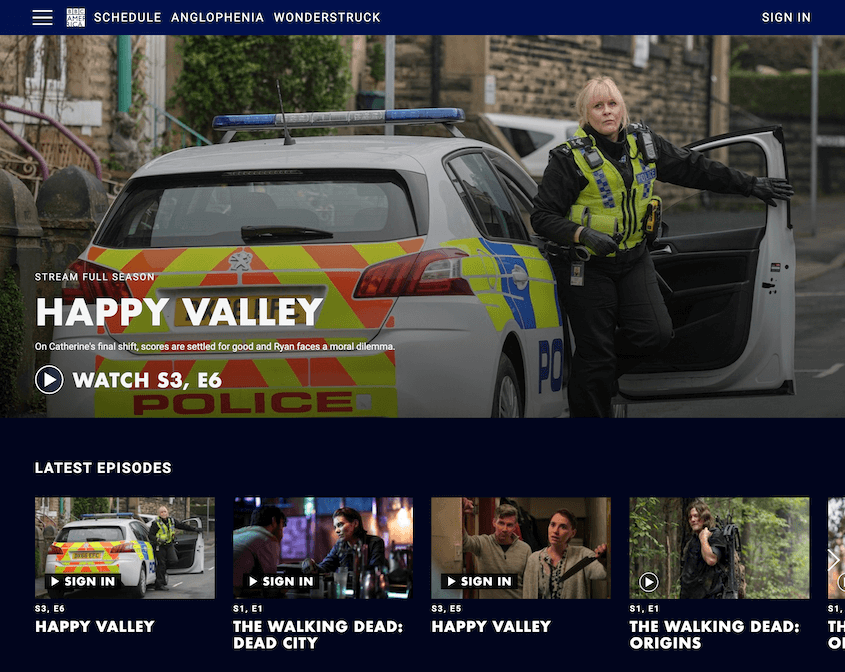
WordPress.com 是另一个流行的例子。该网络包含由博客作者运行的数百万个不同的子站点。与 WordPress.org 不同,所有这些单独的博客都托管在同一台服务器上:
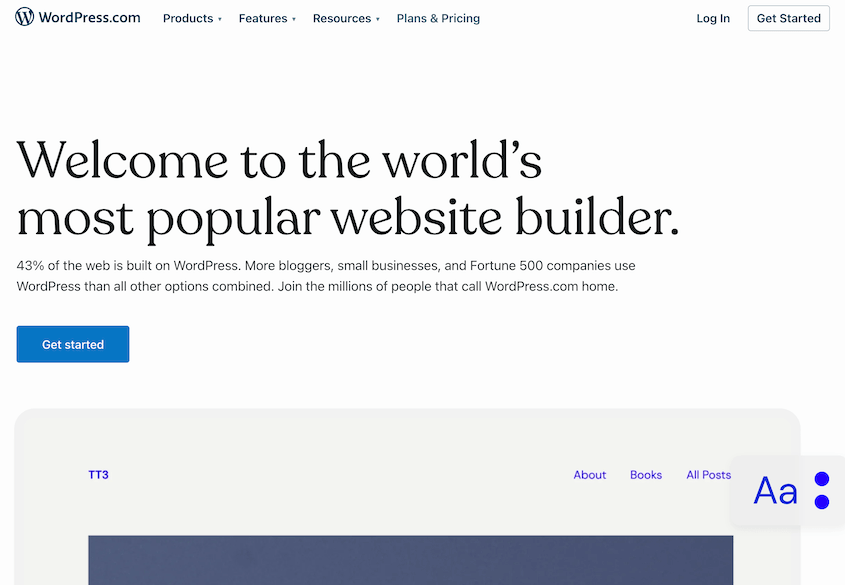
WordPress多站点对于教育网站也很有用。哈佛博客是一个允许大学生和教师建立自己的博客的网络:
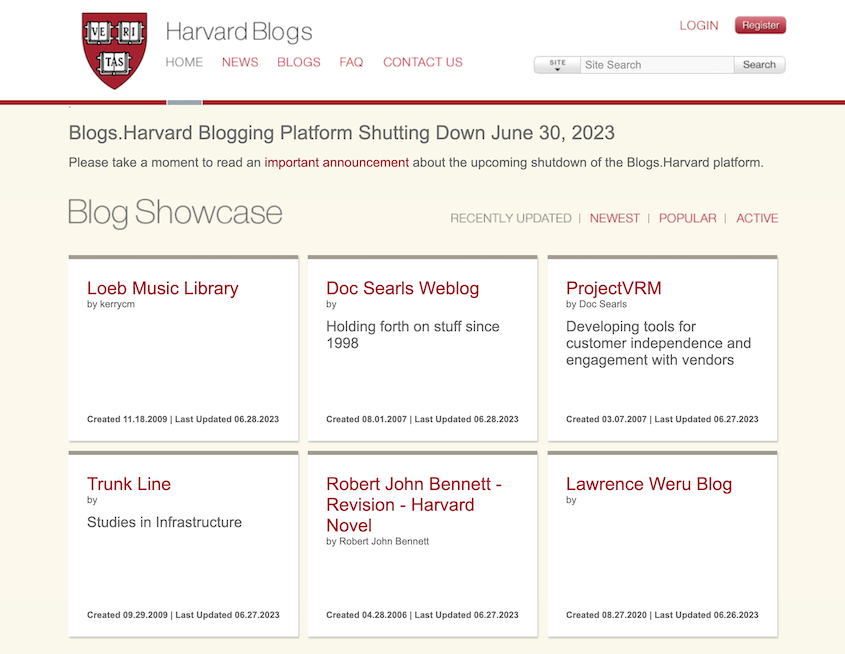
如果为客户构建网站,则可以使用多站点网络在子站点上设置自己喜欢的插件和主题。当您准备好上线时,您只需将站点从网络中迁移到其自己的服务器上即可。
但是,有很多原因需要单独的WordPress安装。多站点网络对于内容、插件、主题或功能非常不同的网站可能没有用。此外,您的企业或个人网站可能不需要扩展到子网站。
WordPress多站点托管注意事项
在开始设置第一个WordPress多站点之前,您需要考虑将使用的WordPress主机。正如我们前面提到的,这可能会决定或破坏您的网络性能。
首先,想想你的目标。如果您从未打算拥有多个子站点,则可以节省成本并使用共享托管计划。
但是,您可能希望进一步扩展网络。在这种情况下,您可以从虚拟专用服务器 (VPS)、托管主机或专用服务器中受益。
如果您想考虑不同的托管选项,我们建议您使用 Bluehost.该托管服务提供商有多种计划,包括共享,VPS和专用托管:
与其他网络托管服务相比, Bluehost 是一个负担得起的选择。无论您选择哪种级别的托管,您都可以在不破坏银行的情况下启动新的多站点。
如何设置WordPress多站点
一旦您确定WordPress多站点将满足您的业务目标,就该设置一个了!让我们逐步引导您完成整个过程。
- 步骤1:备份您的网站
- 第 2 步:启用 WordPress 多站点
- 步骤 3:创建通配符子域
- 步骤 4:将站点导入网络
- 如何备份多站点网络
步骤1:备份您的网站
首先,您需要备份您的网站。如果您忘记了此步骤,则在网络设置过程中出现任何问题时,您将无法恢复站点。
为了轻松创建备份,我们建议安装Duplicator Pro。这是最好的WordPress备份插件,因为它支持自动备份,安全备份加密,一键还原和云存储:
请务必选择Duplicator Pro的订阅。虽然有一个免费版本,但这不支持WordPress Multisite。
购买后,复制许可证密钥。然后,打开原始站点的WordPress仪表板。安装并激活复制器。
有关更多详细信息,请查看有关如何安装WordPress插件的本教程。
最后一步,找到 复印机 Pro » 设置 » 许可 并激活您的许可证密钥:
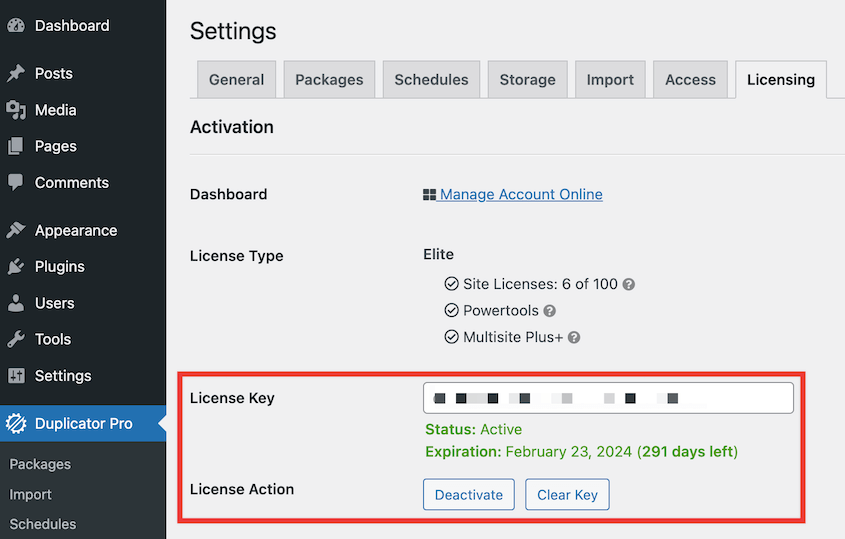
现在,您可以创建第一个备份了!只需导航到复印机专业版 » 软件包 » 新增:
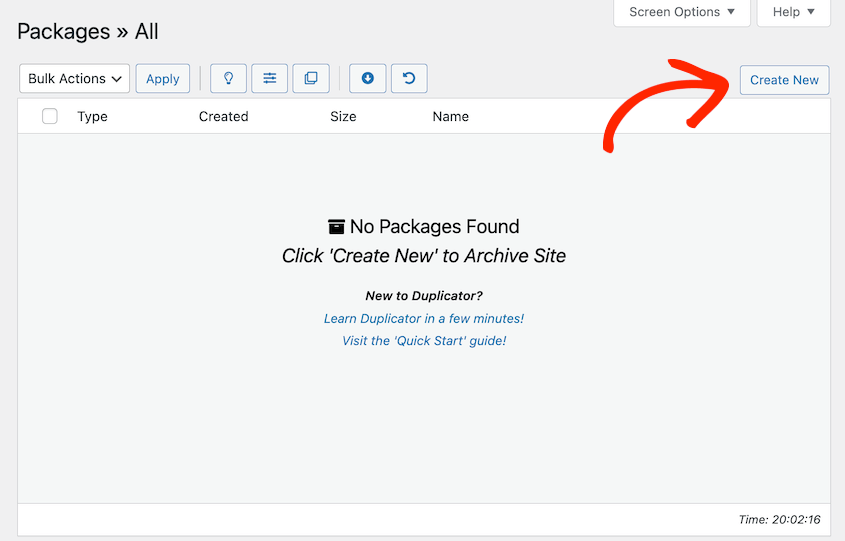
为包命名。然后,展开存档部分。在这里,您可以准确自定义要保存在备份中的数据:
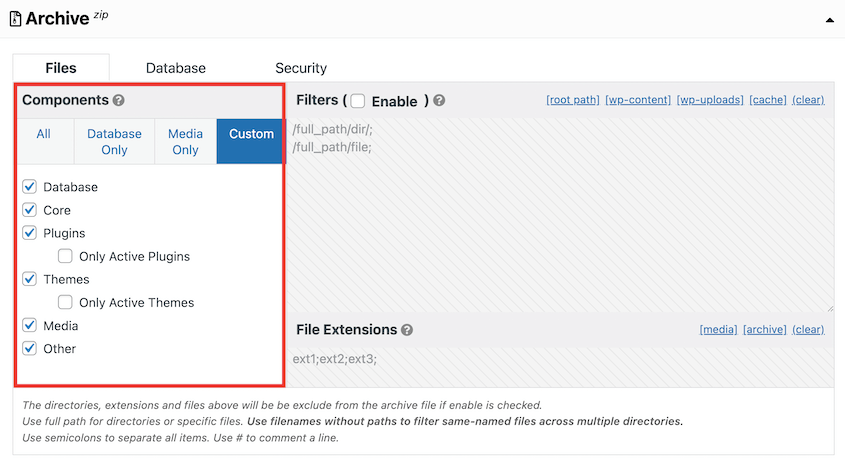
要进行完整备份,请单击 全部产品 选项卡并点击 下一页.然后,复制器将在备份站点之前执行完全扫描:
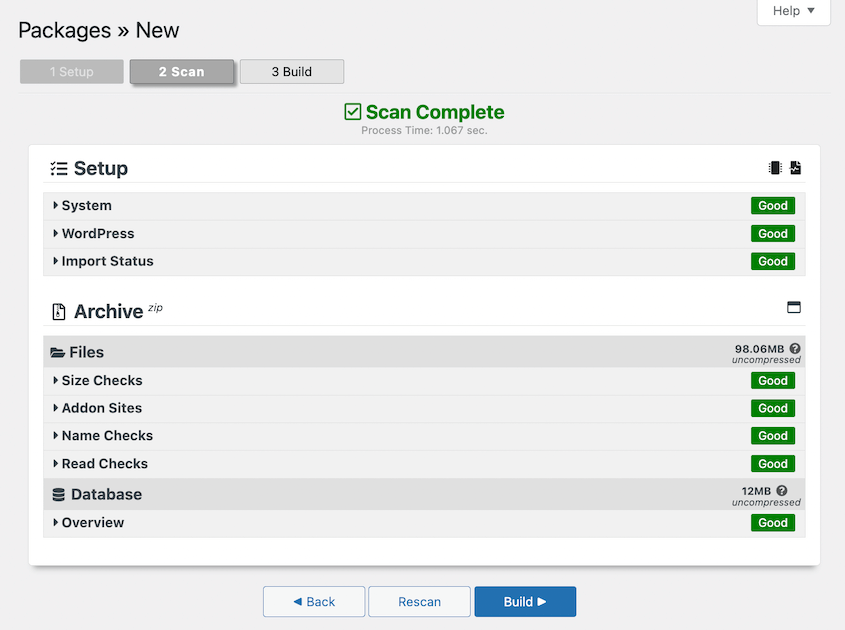
构建备份后,单击下载 » 存档 (zip):
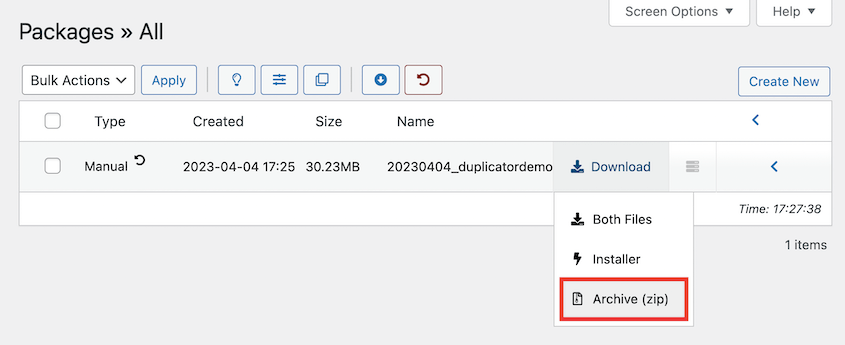
在此之后,您可以继续设置WordPress多站点!
注意:在启用多站点之前,请停用所有活动插件。设置网络后,您可以重新激活它们。
第 2 步:启用 WordPress 多站点
在某些情况下,您的托管服务提供商将为您设置WordPress多站点安装。但是,您可能必须自己执行此操作。
要开始使用,您需要打开网站的文件。您可以通过连接到FileZilla或cPanel等文件传输协议(FTP)客户端来执行此操作。这将取决于您的网络主机。
接下来,打开你的 wp-config.php 文件。就在 这就是全部,停止编辑!快乐的博客行,添加此代码:
/* Multisite */
define('WP_ALLOW_MULTISITE', true);在此更改后保存文件。然后,打开您的WordPress管理仪表板并找到工具»网络设置:
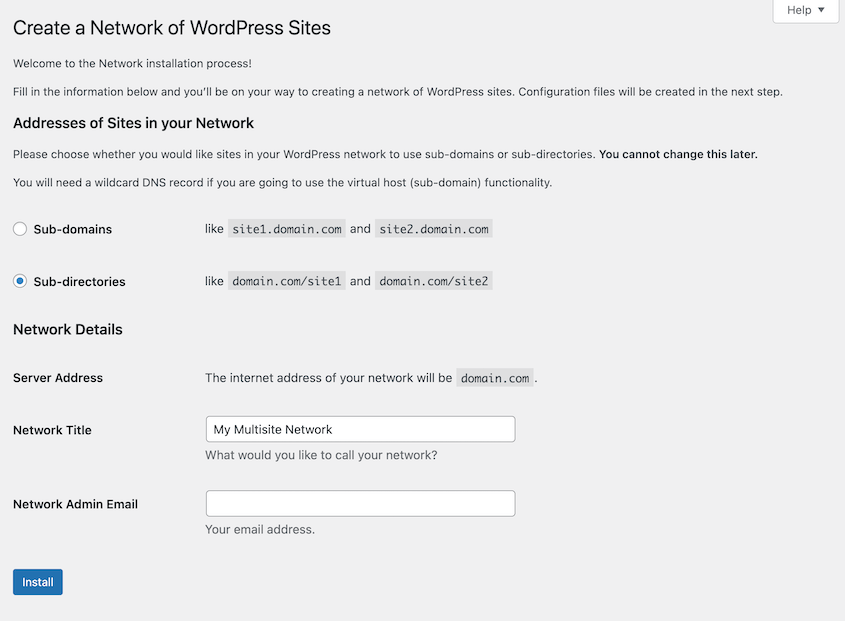
您可以通过两个选项来设置子网站地址:
- 子域:site1.example.com
- 子目录:example.com/site1
请注意,子域需要在 DNS 设置中进行域映射。别担心,我们将在本指南的后面部分引导您完成该过程。
选择站点地址后,您可以自定义网络的标题。您还需要添加管理员电子邮件地址。然后,点击安装。
现在,WordPress将提供一些代码来完成网络安装。您需要将其复制并粘贴到wp-config.php和.htaccess文件中:
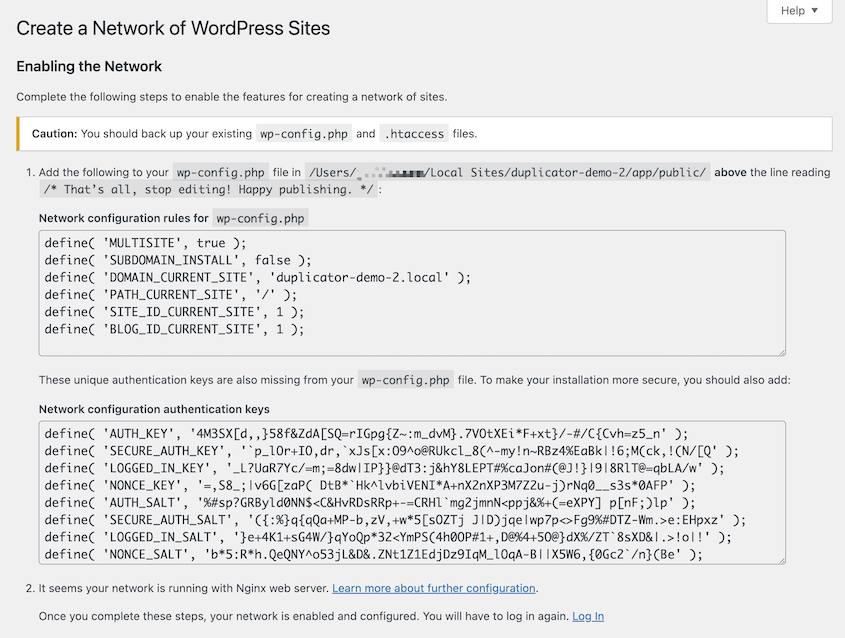
当您重新登录WordPress站点时,您现在将看到一个多站点网络仪表板:
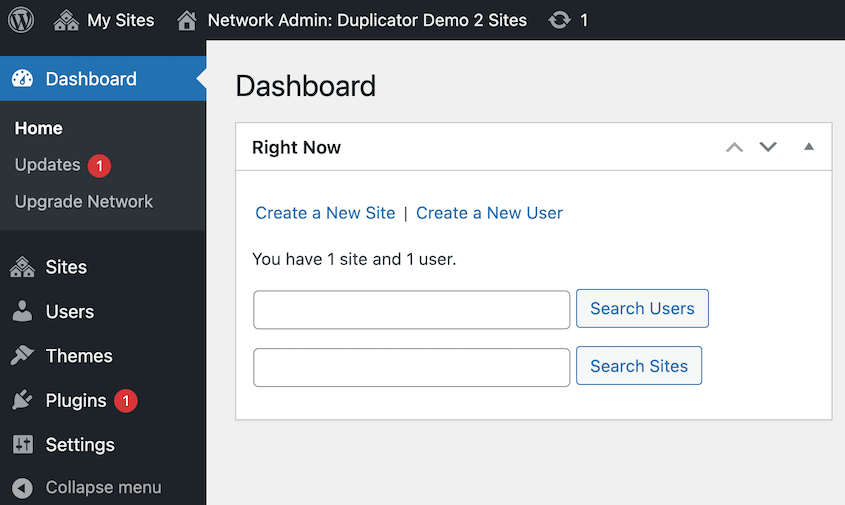
作为网络管理员,您可以创建新的子站点并管理其各个仪表板。另外,您可以为整个网络安装插件和主题。
步骤 3:创建通配符子域
通配符子域是一种 DNS 配置,允许您自动创建多个子域并将其映射到单个域。这简化了在网络内添加和管理新站点的过程。
要为 WordPress 多站点网络启用通配符子域,您需要配置 DNS 设置。首先,登录您的WordPress托管帐户。在本教程中,我们将使用 Bluehost。
前往域 » 子域 » 添加子域。然后,在子域名的字段中键入星号 (*)。使用下拉菜单选择您的域名:
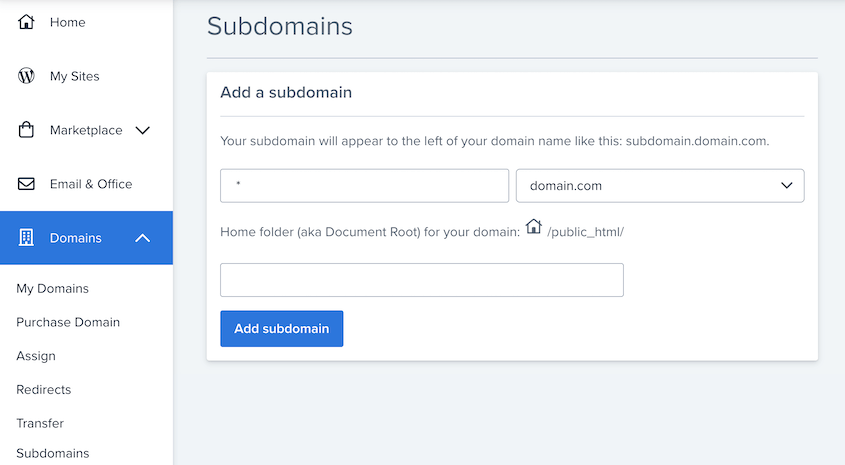
将文档根目录保留为默认选项。最后,点击创建。
步骤 4:将站点导入网络
现在您已经设置了网络,是时候创建新的子网站了!为此,只需转到“我的网站”»“网络管理员”»“网站”。然后,单击新增:
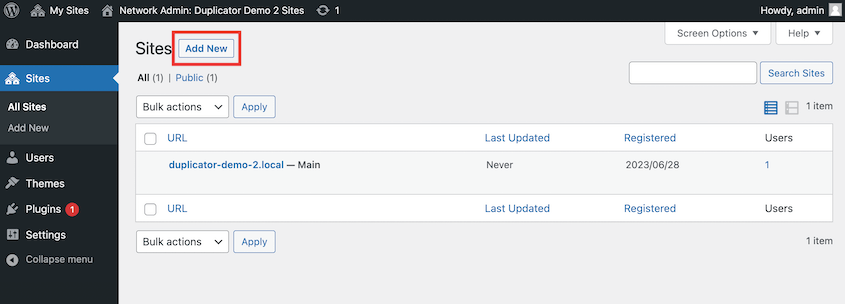
接下来,输入站点的地址和标题。如果要创建多语言网络,请随时使用其他语言设置新的子网站。最后,选择一个管理员电子邮件并点击添加站点:
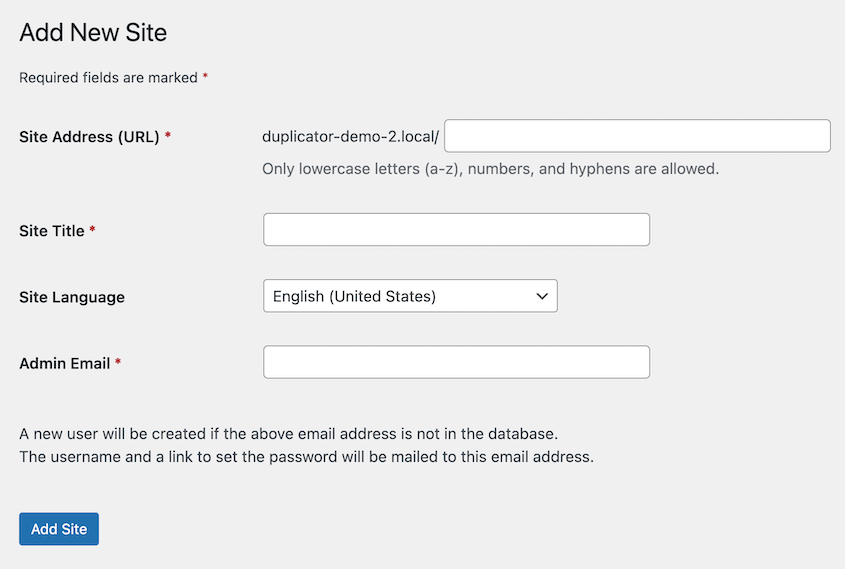
这将在您的网络中创建一个全新的站点。但是,您可能希望将现有站点迁移到多站点中。这对于作为自由职业者在客户的网站上工作很有用。
复制器专业版可以轻松地将站点移入和移出网络。您不必担心数据丢失或复杂的迁移过程。
首先,您需要创建独立站点的包。有关更多详细信息,请参阅步骤 1 中的说明。
在网络安装中,转到“我的网站”»“插件”»“添加新网站”。安装复制机专业版并为网络激活它:
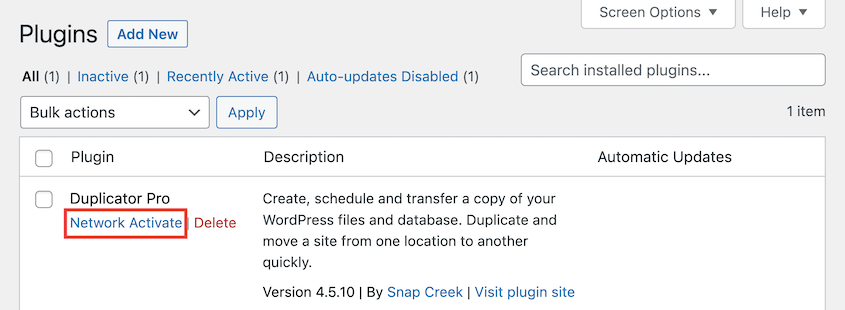
然后,找到 复印机 专业版 » 进口.将包的存档文件拖放到导入框中:
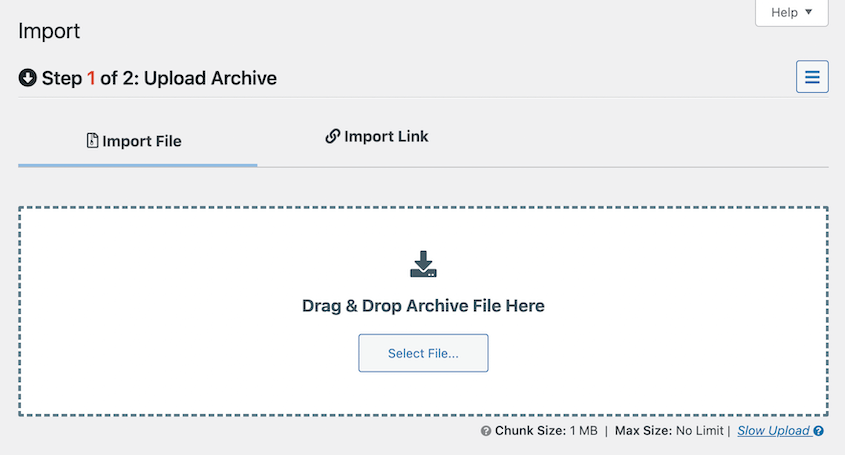
上传后,您将看到有关原始网站的一些详细信息,以及包中包含的内容。要导入它,请点击继续:
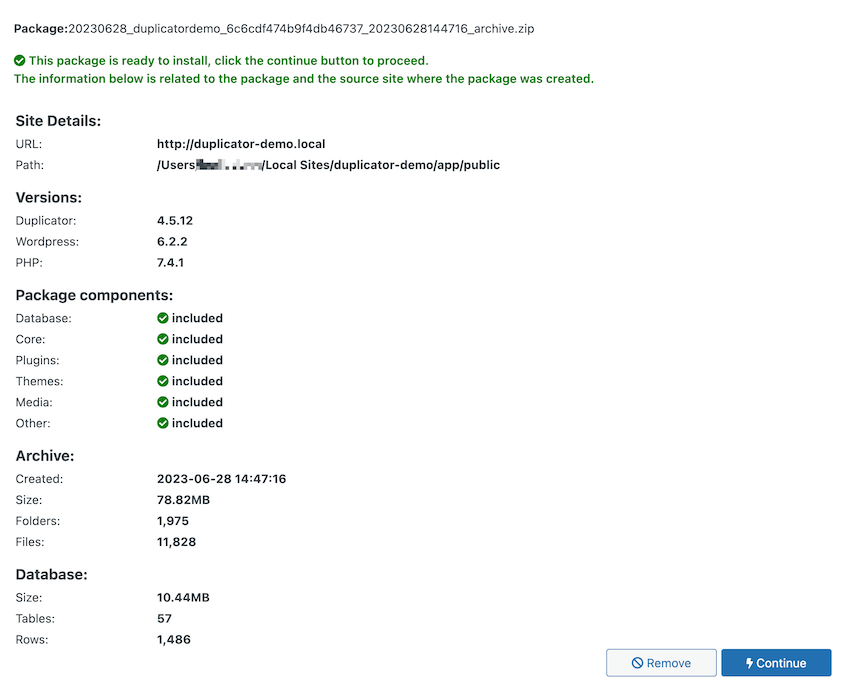
此时,可以考虑为网络设置恢复点。选择最新的备份并复制生成的恢复 URL。如果安装导致任何问题,您可以使用它来回滚多站点:
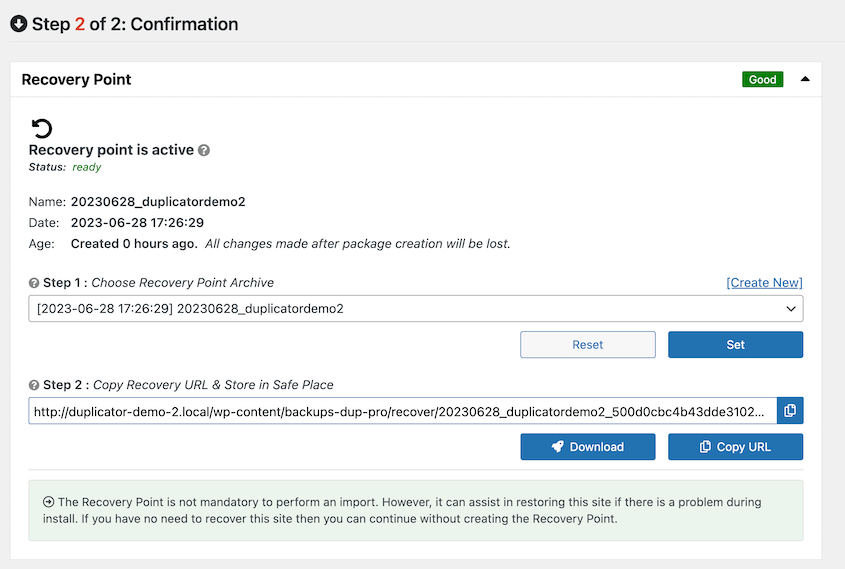
采取此安全预防措施后,滚动到页面底部。在这里,单击启动安装程序:
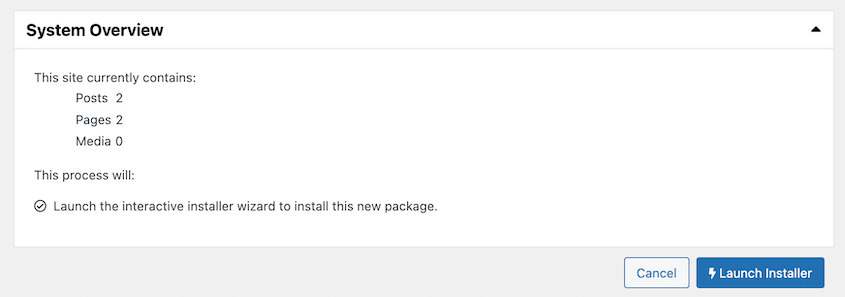
在复制器安装程序中,您将看到将单个站点导入多站点网络的选项。选择此选项,并自定义新子网站的 URL 路径:
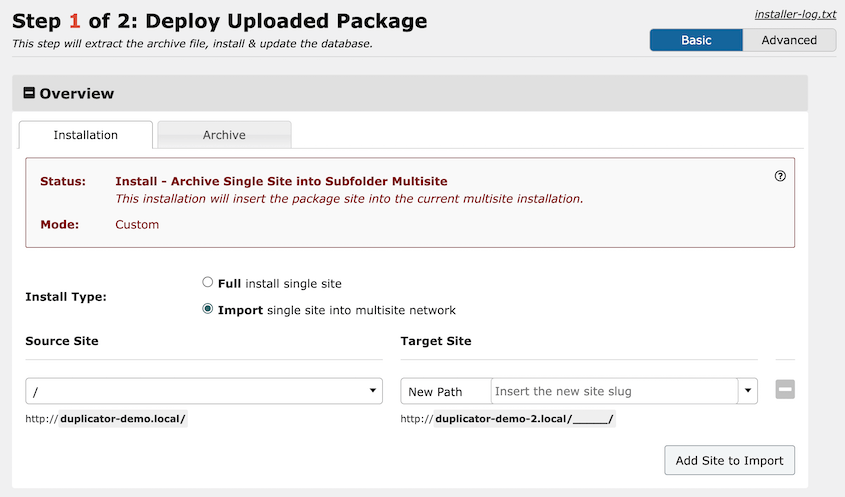
接受条款和通知,然后单击下一步。最后一步,您需要确认您具有恢复 URL 并运行安装程序:
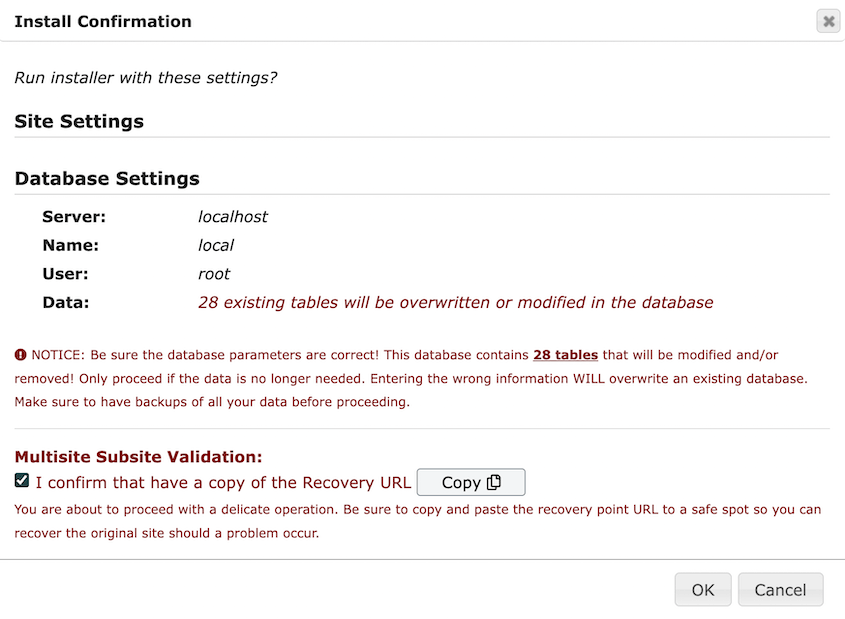
复制器将解压缩存档文件并将其导入您的网络。完成后,使用“管理员登录”按钮再次访问您的网络:
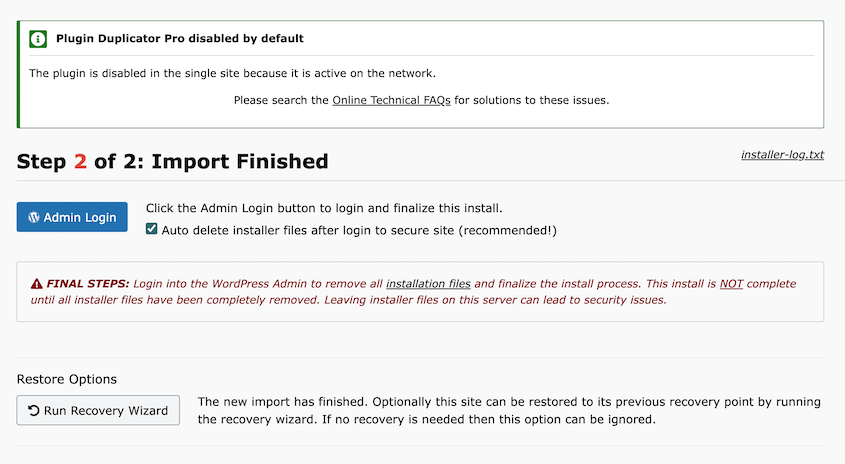
在网络管理员中,您会看到您现在已将原始独立站点设置为子站点。它将拥有自己的仪表板,就像其他所有WordPress网站一样:
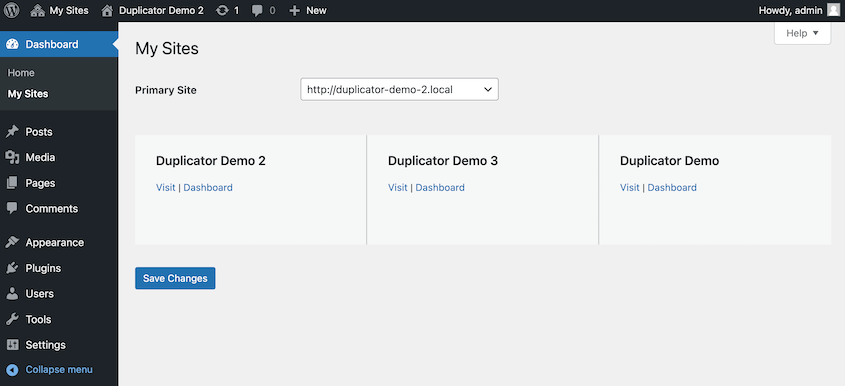
继续添加任意数量的子网站!
如何备份多站点网络
为了确保您永远不会因网络攻击、恶意软件、服务器错误或意外故障而丢失多站点网络,定期备份它非常重要。与许多其他备份插件不同,Duplicator可以保存所有子网站的备份,即使您拥有大型网络也是如此。
作为网络管理员,使用复制器添加新包。你可以决定将备份保存在本地服务器上,或使用第三方云存储服务,如Dropbox或Microsoft OneDrive:
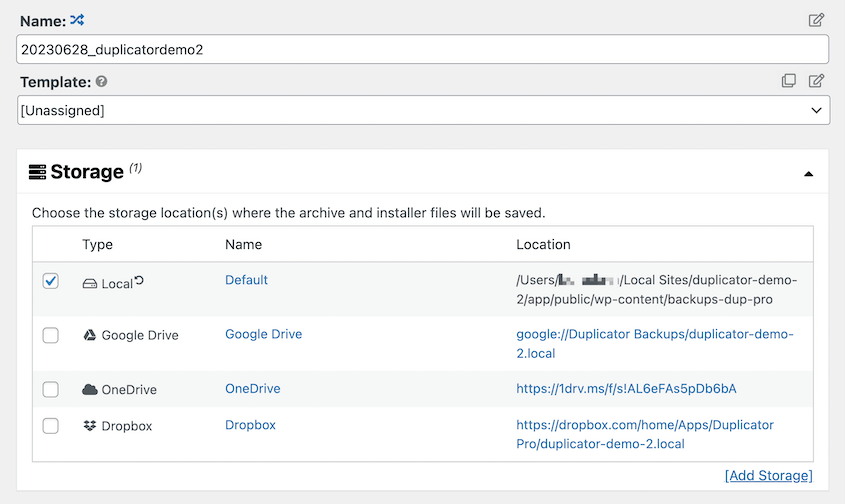
在“存档”部分中,单击“多站点”选项卡。这将允许您选择备份中包含的子网站。若要排除网站,只需将其移动到“排除的子网站”框中:
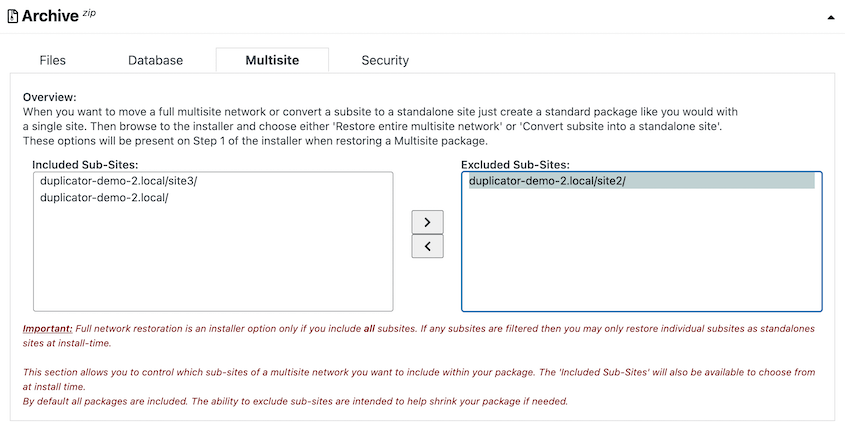
但是,仅当包中包含所有子网站时,才能还原整个网络。如果决定筛选它们,则必须将每个子网站还原为独立网站。
自定义存档文件后,点击 下一页.查看站点扫描,然后单击构建:
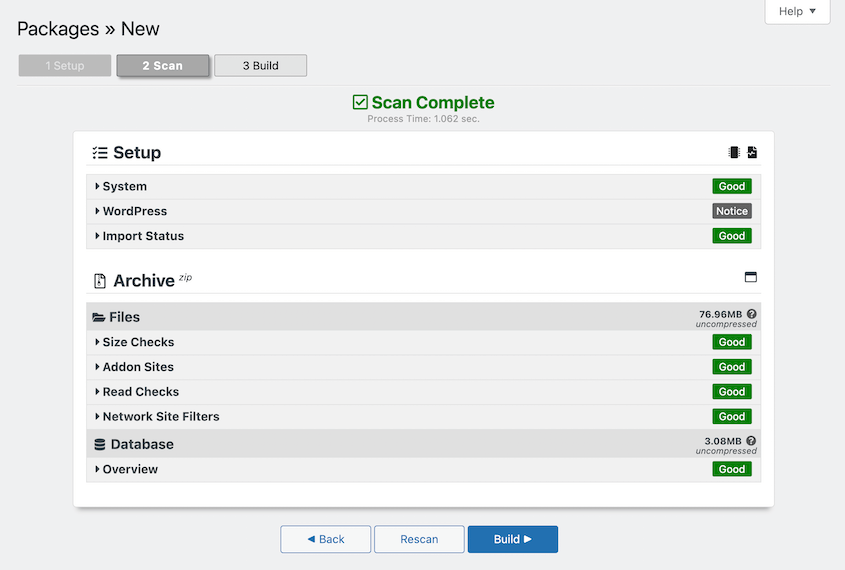
然后,复制器将备份您的网络!
提示:作为超级用户,您需要管理整个网络的更新和其他管理任务。若要简化备份,请考虑设置自动备份。